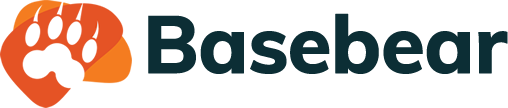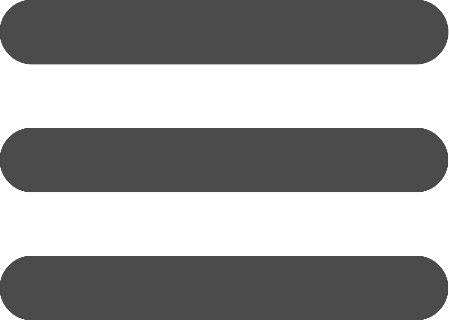Tabelle
- Creare una tabella
- Creare una tabella filtrata
- Cambiare la posizione di una tabella
- Collegare/Relazionare due tabelle
- Aggiungere file al record di una tabella
- Evidenziare alcune righe di una tabella
- Includere una tabella in un sito web
- Ordinare i dati di una tabella
- Visualizzare il log delle azioni su una tabella
Collegare/Relazionare due tabelle
Puoi collegare due tabelle in Basebear utilizzando una colonna "Elenco a discesa". Questa colonna consente di visualizzare i valori presenti in una colonna di un'altra tabella, permettendo di selezionare uno di questi valori e creare una relazione tra le due tabelle.
Di seguito viene illustrato come collegare due tabelle di esempio, "Clienti" e "Manutenzioni". La tabella "Clienti" contiene una colonna "Nome" che verrà utilizzata nella tabella "Manutenzioni". Assicurati di avere entrambe le tabelle già create con le colonne necessarie.
- Accedi a Basebear.
- Clicca su "Modifica" accanto al database interessato.
- Vai alla tabella "Manutenzioni" e clicca su "Aggiungi colonna".
- Seleziona "Elenco a discesa" come tipo di colonna.
- Inserisci "Cliente" come nome della colonna.
- Scegli l'opzione "Prendi i valori da una tabella".
- Seleziona la tabella "Clienti" e poi la colonna "Nome".
- Attiva l'opzione "Mostra il collegamento al record di origine".
- Verifica che l'opzione "Mantieni il valore aggiornato se viene modificato il valore di origine" sia selezionata.
- Clicca su "Aggiungi".
- Le due tabelle sono ora collegate, e nella tabella "Manutenzioni" sarà possibile selezionare un cliente dalla tabella "Clienti".
Dopo aver collegato le tabelle tramite la colonna "Elenco a discesa", puoi utilizzare una o più colonne "Derivate" per copiare automaticamente altri valori da altre colonne. Ad esempio, oltre a selezionare il cliente, puoi copiare automaticamente l'indirizzo, la città e l'email del cliente. Per ulteriori dettagli, consulta la guida sulla colonna derivata.